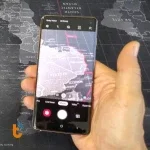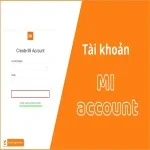7 Cách khắc phục lỗi camera Samsung không thể chụp ảnh
Người dùng Samsung S22, Galaxy S22 ultra, Galaxy S23,... thường gặp phải lỗi camera Samsung không thể chụp ảnh trong quá trình sử dụng. Tình trạng máy ảnh Samsung không thể chụp ảnh có thể xuất phát từ lỗi phần mềm, phần cứng hoặc cài đặt không đúng. Thành Trung Mobile sẽ giúp bạn khắc phục camera điện thoại Samsung không chụp được hình nhanh chóng qua bài viết này.
Nguyên nhân khiến camera Samsung không thể chụp ảnh
Những nguyên nhân khiến camera Samsung không thể chụp ảnh như:
- Xung đột ứng dụng: Các ứng dụng được cài đặt trên điện thoại thông minh có thể xung đột với nhau, gây ảnh hưởng đến hoạt động của ứng dụng camera.
- Phiên bản phần mềm lỗi thời: Hệ điều hành Android hoặc ứng dụng camera chưa được cập nhật lên phiên bản mới nhất có thể chứa lỗi. Điều này dẫn đến tình trạng điện thoại Samsung lỗi camera và không hoạt động được.
- Ứng dụng camera bị lỗi: Ứng dụng camera bị lỗi sẽ khiến người dùng không thể chụp ảnh, quay video.
- Camera bị va đập, rơi vào nước: Tác động mạnh từ bên ngoài như rơi vỡ, va đập hoặc tiếp xúc với nước có thể gây hư hỏng phần cứng camera.
- Lỗi linh kiện camera: Linh kiện camera bị lỗi do nhà sản xuất hoặc do quá trình sử dụng lâu dài sẽ khiến camera Samsung xuất hiện điểm chết hoặc không hoạt động được.
- Bộ nhớ đầy: Khi bộ nhớ trong đầy, điện thoại di động sẽ không đủ dung lượng để lưu trữ ảnh mới, dẫn đến việc camera không thể chụp ảnh.
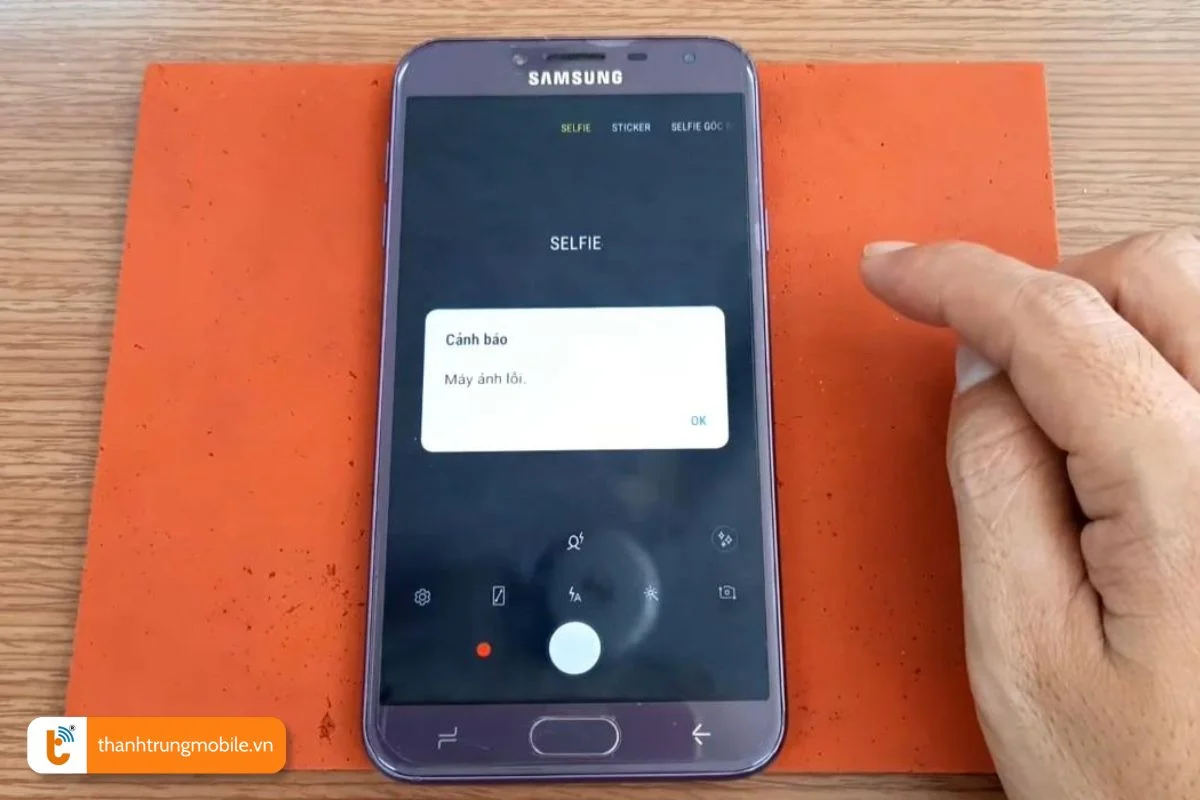
Cách khắc phục lỗi camera Samsung không chụp được hình
Dưới đây là những cách khắc phục lỗi camera Samsung không chụp được hình hiệu quả nhất:
Khởi động lại thiết bị di động
Việc khởi động lại thiết bị di động sẽ giải quyết những lỗi máy ảnh như: Camera Samsung không thể quay video, điện thoại không mở được máy ảnh, chụp ảnh màn hình,...
- Nhấn và giữ nút nguồn cho đến khi menu hiện ra.
- Chọn "Khởi động lại".
- Xác nhận khởi động lại điện thoại.
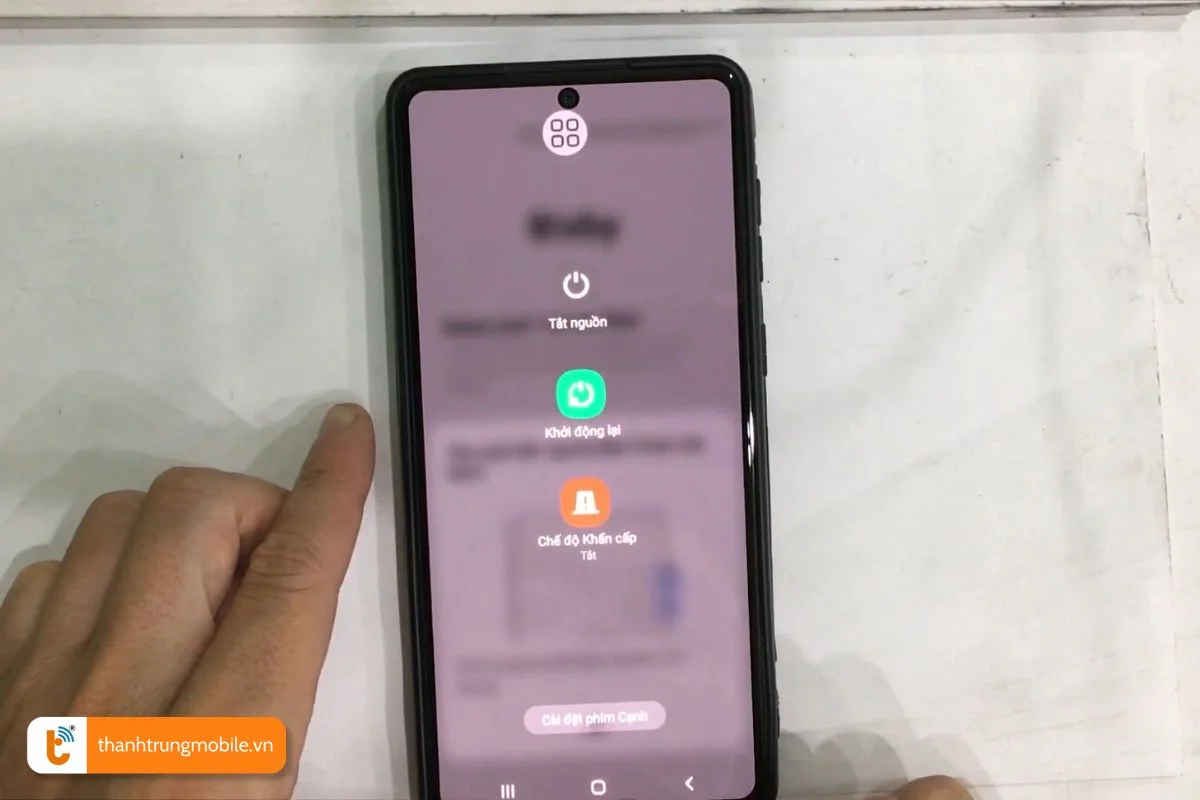
Kiểm tra và giải phóng bộ nhớ điện thoại thông minh
Nếu bộ nhớ trong của điện thoại đầy, bạn cần giải phóng dung lượng để camera có thể hoạt động bình thường.
- Mở ứng dụng "Cài đặt".
- Chọn "Bộ nhớ".
- Kiểm tra dung lượng bộ nhớ đã sử dụng và dung lượng còn trống.
Cách giải phóng bộ nhớ:
- Xóa dữ liệu không cần thiết: Xóa các ứng dụng, hình ảnh, video, tệp tin không sử dụng đến.
- Di chuyển dữ liệu sang thẻ nhớ: Nếu điện thoại di động của bạn hỗ trợ thẻ nhớ ngoài, hãy di chuyển các ứng dụng, hình ảnh, video sang thẻ nhớ để giải phóng bộ nhớ trong.
Xóa bộ nhớ cache và dữ liệu app Camera Samsung
Bộ nhớ cache và dữ liệu của app camera có thể bị lỗi, dẫn đến việc máy ảnh hoạt động không ổn định. Việc xóa bộ nhớ cache và dữ liệu ứng dụng camera sẽ giúp loại bỏ các dữ liệu bị lỗi và khôi phục lại trạng thái hoạt động ban đầu của Camera Samsung.
- Mở ứng dụng "Cài đặt".
- Chọn "Ứng dụng".
- Tìm và chọn ứng dụng "Camera".
- Chọn "Bộ nhớ".
- Chọn "Xóa bộ nhớ cache" và "Xóa dữ liệu".
- Xác nhận xóa dữ liệu.
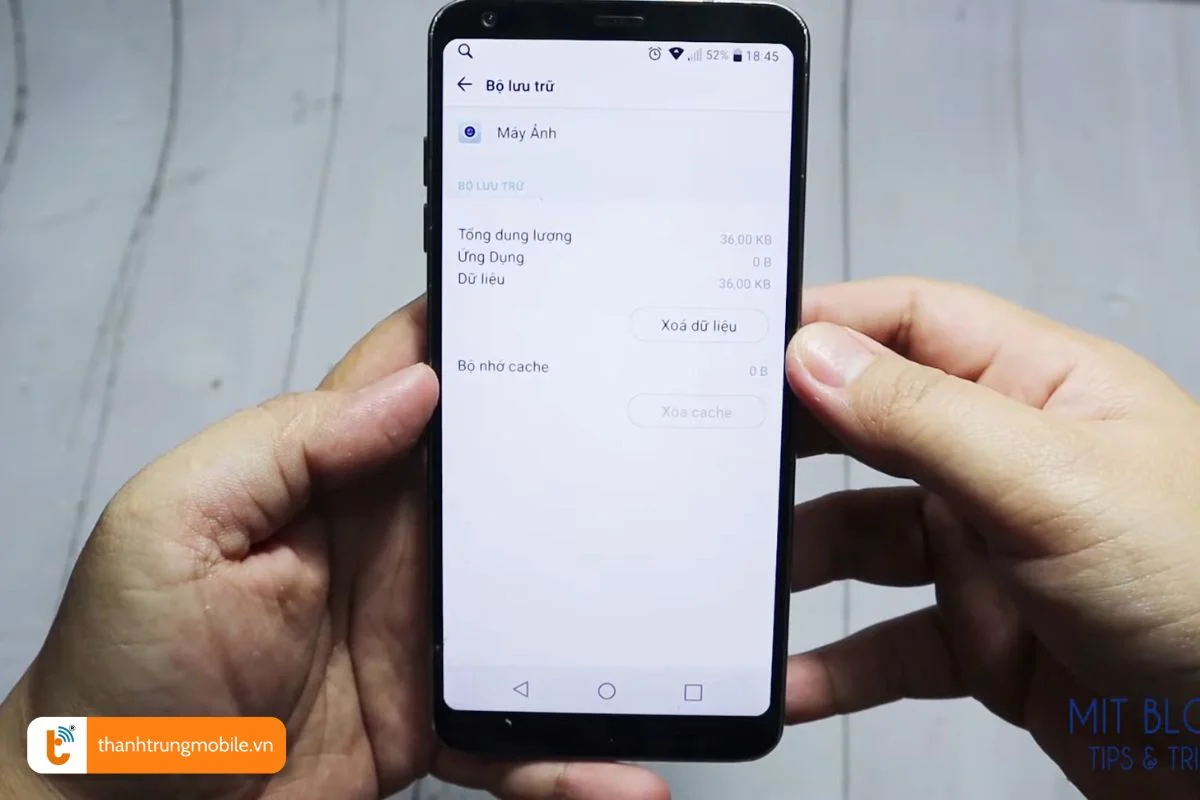
Kiểm tra và cấp quyền truy cập cho ứng dụng camera
Ứng dụng camera cần được cấp quyền truy cập vào camera, bộ nhớ và các tài nguyên khác để hoạt động bình thường. Bạn hãy kiểm tra và cấp quyền truy cập cho ứng dụng camera:
- Truy cập vào "Cài đặt" trên điện thoại di động của bạn.
- Tìm và chọn mục "Ứng dụng".
- Tìm và chọn ứng dụng "Camera".
- Trong phần "Quyền", hãy đảm bảo tất cả các quyền cần thiết cho ứng dụng camera đã được bật, bao gồm "Camera", "Bộ nhớ", "Mic" (nếu có).
Cập nhật phần mềm điện thoại Android
Việc cập nhật phần mềm điện thoại Android sẽ giúp khắc phục hiệu quả các lỗi camera không thể chụp ảnh, camera điện thoại Samsung không lấy nét được,... Bạn có thể cập nhật phần mềm điện thoại Android bằng cách:
- Mở ứng dụng "Cài đặt".
- Chọn "Cập nhật phần mềm".
- Chọn "Tải xuống và cài đặt" nếu có bản cập nhật mới.
Khôi phục cài đặt gốc cho điện thoại Samsung
Khôi phục cài đặt gốc sẽ xóa toàn bộ dữ liệu trên điện thoại, vì vậy bạn nên sao lưu dữ liệu quan trọng trước khi thực hiện.
- Mở ứng dụng "Cài đặt".
- Chọn "Quản lý chung".
- Chọn "Đặt lại".
- Chọn "Khôi phục cài đặt gốc".
- Xác nhận khôi phục cài đặt gốc.
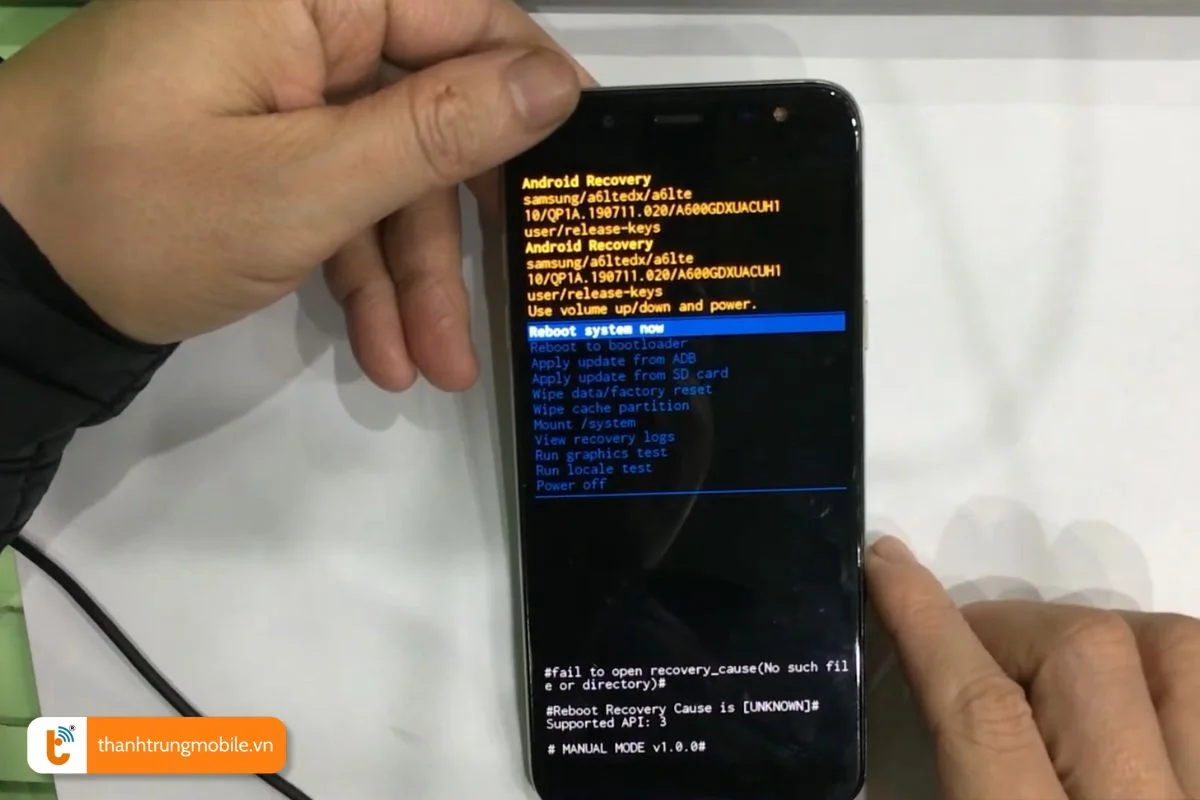
Liên hệ trung tâm sửa chữa điện thoại Samsung uy tín
Nếu đã thử tất cả các cách trên mà vẫn không khắc phục được lỗi camera không thể chụp ảnh, bạn nên mang máy đến trung tâm sửa chữa điện thoại Samsung uy tín. Lỗi phần cứng camera như hỏng hóc ống kính hoặc cảm biến hình ảnh,... đòi hỏi phải được kiểm tra và sửa chữa bởi kỹ thuật viên chuyên nghiệp.

Mẹo sử dụng tránh tình trạng điện thoại Samsung không thể chụp ảnh
Bạn có thể áp dụng một số mẹo hữu ích sau để tránh tình trạng điện thoại Samsung không thể chụp ảnh:
- Luôn cập nhật phần mềm mới nhất: Hãy thường xuyên kiểm tra và cập nhật phần mềm điện thoại Android lên phiên bản mới nhất.
- Vệ sinh ống kính camera thường xuyên: Hãy dùng một chiếc khăn mềm, khô để nhẹ nhàng lau sạch ống kính.
- Sử dụng phụ kiện chính hãng từ Samsung: Các phụ kiện chính hãng, chẳng hạn như ốp lưng, miếng dán màn hình, sẽ giúp bảo vệ điện thoại và camera khỏi bị trầy xước, va đập.
- Kiểm tra dung lượng bộ nhớ: Hãy kiểm tra và xóa bớt các tệp tin không cần thiết để giải phóng dung lượng.
Với những giải pháp trên, bạn có thể khắc phục lỗi camera Samsung không thể chụp ảnh nhanh chóng tại nhà. Nếu vẫn không thể tự xử lý, bạn có thể mang máy đến ngay trung tâm Thành Trung Mobile. Đội ngũ kỹ thuật viên sẽ giúp bạn kiểm tra camera trước, sau kỹ càng và khôi phục khả năng chụp ảnh, video nhanh chóng!